联想g40笔记本U盘的启动方法 介绍联想笔记本的U盘启动方法
时间:2017-07-04 来源:互联网 浏览量:
今天给大家带来联想g40笔记本U盘的启动方法,介绍联想笔记本的U盘启动方法,让您轻松解决问题。
对于想学换电脑的新手小白来说,最难的事想必就是bios设置u盘启动。殊不知,不同的品牌机子设置bios的方法有所差异,造成很多用户重装系统时,一直停留在bios设置界面进不去。下面快启动小编就跟大家分享联想Y430笔记本怎么设置u盘启动的操作方法,我们一起来瞧瞧吧。具体方法如下:
1打开联想Y430笔记本电脑,在出现开机logo时按F2进入bios设置界面,如下图所示:
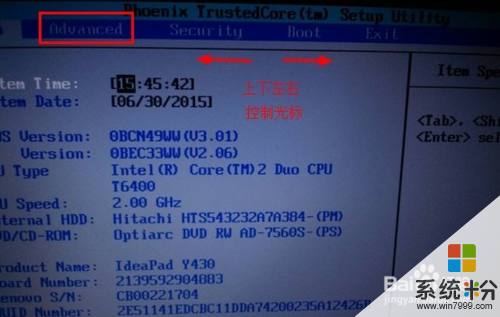 2
2接着使用上下方向键将光标移至Advanced选项,按回车键执行,在弹出的小窗口中使用上下方向键将光标移至SATA Mode Selection选项,将模式改成ahci按回车键确认选择,如下图所示:
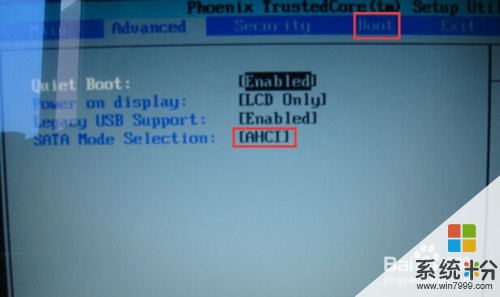 3
3再次使用上下方向键将光标移至Boot选项,此时就可以看到usb驱动u盘启动的选项了,调整启动优先顺序,按F10保存并退出。
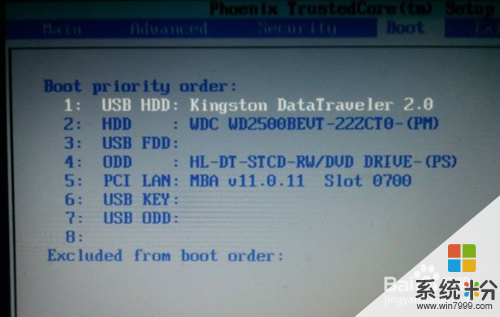 4
4至此,联想Y430设置u盘启动的详细操作过程就介绍完毕了,大家学会了吗?如果还没完全掌握,不妨参考快启动小编的方法进行操作,希望能够让更多拥有联想Y430笔记本的小伙伴们学会通过设置u盘启动之后能够快速掌握重装系统技能。

以上就是联想g40笔记本U盘的启动方法,介绍联想笔记本的U盘启动方法教程,希望本文中能帮您解决问题。
我要分享:
相关教程
- ·联想笔记本如何设置U盘启动 怎么在笔记本上设置优盘启动
- ·联想g40如何设置u盘启动 联想g40设置u盘启动的方法
- ·联想小新系列笔记本怎么设置从U盘启动 联想小新系列笔记本设置从U盘启动的方法
- ·联想Y50游戏本从u盘启动的步骤 联想Y50游戏本怎么从u盘启动
- ·联想thinkpad笔记本R400无法启动的原因 联想笔记本与ThinkPad的哪个好
- ·惠普HP笔记本如何从U盘启动 惠普HP笔记本从U盘启动的方法
- ·戴尔笔记本怎么设置启动项 Dell电脑如何在Bios中设置启动项
- ·xls日期格式修改 Excel表格中日期格式修改教程
- ·苹果13电源键怎么设置关机 苹果13电源键关机步骤
- ·word表格内自动换行 Word文档表格单元格自动换行设置方法
